特定の機器でファイルの並び替えがうまくいかないことがありました。
その現象を解決した方法を書きとめておきます。
対象機器は謎のDVDプレーヤー
謎というのは失礼かも知れませんが、先日購入したポータブルDVDプレーヤーでの出来事でした。
それがこれです。

アーウィン 9インチ ポータブルDVD&マルチプレーヤー APD-903N
アーウィンという全く聞いたことの無いメーカーですが、コレが意外と使えるんですよ。
DVDとCDの再生、それにUSBメモリとSDカードの読み込みに対応しています。
USBメモリとSDカードからはMP3の再生もできるのが地味に便利です。
子どもの英語学習用に購入したのですが、教材にはDVDとCDがあります。
DVDは入れっぱなしで使いたかったので、CDを聞く学習のときはMP3に変換したCDの音声をUSBメモリに入れて、ソースを切り替えて使っています。
使用目的に完璧にマッチしているので非常にいい買い物をしたと喜んでいたのですが、このDVDプレーヤーでファイルの並び替えの問題が発生しました。
MP3ファイルの並び方がおかしい…
USBメモリに入れたMP3ファイルの並び方がおかしかったのです。
機器側では並び替えの方法は選べないのですが、名前順に上から並ぶのが普通だと思います。
PCで確認しても名前の順番で並び替えが行われています。
しかしこの機器ではファイルがバラバラに並んでしまう…
MP3ファイルの名前は 1-01.mp3 とか 1-16.mp3 などと言うように、数字で構成していたのでなおさら順番にならないのは意味が分かりませんでした。
ファイルどころかフォルダまでバラバラで、規則性も見当たらない。
ファイル容量とか作成日の順番になっているのかと思ったのですが、どうにも規則性がわからない。
一体この機器の中では何が起こっているのか…
とにかく直さないとならないが…
学習ではテキストに指定されているCDの音声を聞きながら進めるといった流れになっています。
「CD1-06」といった具合に表記されているので、CD1の6番目を聞くいうことがすぐにわかります。
なのでいざ音声を再生するときにファイルが番号順になっていないと非常に探しにくく、とても実用に耐えない状態でした。
これでは学習がはかどらない。
せっかく用意したのにこれはまずい!
ということで解決方法を探しましたら、意外と簡単に見つかりました。
UMSSortというソフトで解決!
どうやら調べていたら、ファイルの転送順で並び替え(ソート)が行われている機種があるようで、もしかしたらこのDVDプレーヤーもその仲間かもしれないと思い、このソフトを試してみました。
そしたら見事に直りました!
素晴らしい。
UMSSortのダウンロードはこちら(UMSSortの公式サイトです)
手順
USBメモリに並び替えたいデータ以外は入っていない場合
- CDから取り込んだファイルをMP3に変換し、USBメモリにコピーまたは移動する。
フォルダ分けしてある場合はフォルダごとでOK。 - USBメモリをPCに接続したままで、UMSSortを立ち上げる。
- 「ドライブの指定」を選択し、MP3ファイルの入っているUSBメモリを指定。
- 「昇順」のボタンを押すと処理が始まり、すぐに並び替えが完了します。
USBメモリにその他のデータが入っている場合
この場合フォルダとファイルを別々に並び替えなければなりません。
UMSSortを立ち上げたところから説明します。
- 「ディレクトリのソート」を選択し、場所の指定から並び替え対象のフォルダが入っているフォルダを選択します。
- フォルダの一覧が表示されますので「名前 □」とあるところを押して、名前順に並び替えます。
- 「反映」を押すと処理が始まり、すぐに並び替えが完了します。
- 次に「ファイルのソート」を選択し、「場所の指定」から並び替えたいファイルが入っているフォルダを選択します。
- ファイルの一覧が表示されるので、「名前 □」とあるところを押して、名前順に並び替えます。
- 「反映」を押すと処理が始まり、すぐに並び替えが完了します。
まとめ
今回の現象はめずらしいことかもしれませんが、いざ並び替えがうまくいかないと困るので覚えておいて損はないでしょう。
この記事が誰かの役にたちますように。
最後までお読みいただきありがとうございました。
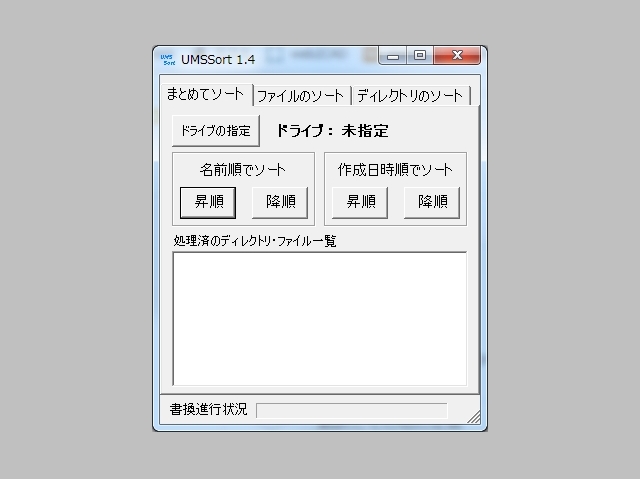


コメント